Autodesk Revit 2020 - это мощная программа для проектирования и моделирования зданий, которая является незаменимым инструментом для архитекторов, инженеров и дизайнеров. Однако, иногда пользователи сталкиваются с проблемами связанными с работой диспетчера лицензий в Autodesk Revit 2020. Это может быть вызвано различными причинами, включая неправильную установку программы, конфликты с другими программными обеспечениями или проблемами с компьютерной сетью.
Если вы столкнулись с проблемами, связанными с диспетчером лицензий в Autodesk Revit 2020, первым шагом должно быть обновление программы и установка последних патчей. Autodesk регулярно выпускает обновления, которые исправляют известные проблемы и улучшают работу программы. Проверьте, есть ли доступные обновления для Autodesk Revit 2020 и установите их, если они есть.
Если проблемы с диспетчером лицензий в Autodesk Revit 2020 не устраняются обновлением программы, попробуйте переустановить программу с нуля. Удалите Autodesk Revit 2020 с вашего компьютера и затем повторно установите его. При установке убедитесь, что вы следуете инструкциям и выбираете правильные параметры установки. Также рекомендуется временно отключить антивирусное программное обеспечение или любые другие программы, которые могут создавать конфликты с установкой или работой Autodesk Revit 2020.
Проверка наличия установленного диспетчера лицензий
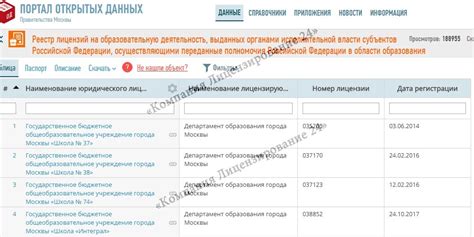
При возникновении проблем с работой диспетчера лицензий в программе Autodesk Revit 2020, первым шагом будет проверка его наличия и правильности установки. Для этого можно выполнить следующие действия:
- Откройте панель управления Windows, выбрав ее из списка "Пуск".
- В поисковой строке введите "диспетчер лицензий" или "администрирование лицензий".
- В отображенных результатах выберите "Диспетчер лицензий Autodesk" или "Administration > Services > Autodesk Desktop Licensing Service". Если диспетчер лицензий не установлен, вероятно, проблема в его отсутствии или неправильной установке.
- Если диспетчер лицензий установлен, проверьте его статус. Убедитесь, что статус службы указан как "Запущен". Если статус не "Запущен", щелкните правой кнопкой мыши на службе и выберите "Запустить".
Если диспетчер лицензий не работает или установлен неправильно, это может вызвать проблемы с активацией и доступом к лицензиям в программе Autodesk Revit 2020. Проверка наличия установленного диспетчера лицензий поможет выявить проблему и внести необходимые изменения для его исправления.
Решение проблем с диспетчером лицензий
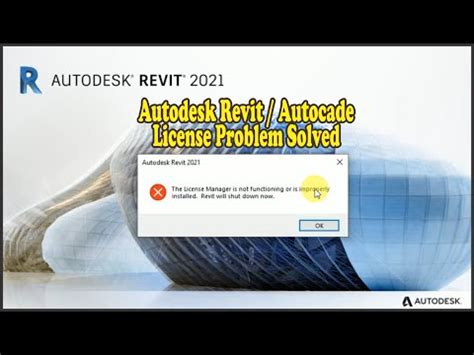
Если у вас возникли проблемы с диспетчером лицензий Autodesk Revit 2020 или он установлен неправильно, вот некоторые решения, которые могут помочь вам исправить ситуацию:
- Проверьте правильность установки диспетчера лицензий. Убедитесь, что вы установили его из правильного источника и следуйте указанным на сайте Autodesk инструкциям.
- Если диспетчер лицензий был установлен правильно, но не запускается, попробуйте перезапустить компьютер и проверьте, что все необходимые службы Autodesk запущены. Найдите их в Панели управления -> Администрирование -> Службы.
- Если перезапуск компьютера не помогает, попробуйте выполнить удаление и повторную установку диспетчера лицензий. Для этого найдите файл Autodesk License Service (ALS) в Списке установленных программ и удалите его. Затем перезагрузите компьютер и повторно установите диспетчер лицензий.
- Если после повторной установки диспетчера лицензий проблема все еще не решена, возможно, вам потребуется обратиться в службу поддержки Autodesk для получения дополнительной помощи. Они смогут предложить вам индивидуальное решение вашей проблемы.
Не забывайте делать резервные копии важных файлов перед выполнением любых изменений в системе, чтобы в случае проблем можно было восстановить их.
Надеюсь, эти рекомендации помогут вам решить проблемы с диспетчером лицензий Autodesk Revit 2020 и продолжить использование программы без проблем. Удачи вам!
Переустановка диспетчера лицензий Autodesk Revit 2020

Если вы столкнулись с проблемой, когда диспетчер лицензий Autodesk Revit 2020 не работает или установлен неправильно, вам может потребоваться переустановить его. Для этого следуйте инструкциям ниже:
- Откройте панель управления на вашем компьютере.
- Выберите "Программы" или "Программы и компоненты".
- Найдите Autodesk Revit 2020 в списке установленных программ и щелкните на нем правой кнопкой мыши.
- Выберите "Изменить" или "Удалить", чтобы запустить процесс удаления программы.
- Следуйте инструкциям деинсталлятора, чтобы удалить Autodesk Revit 2020 с вашего компьютера.
- После удаления программы перезагрузите компьютер, чтобы завершить процесс удаления.
- Загрузите установочный файл Autodesk Revit 2020 с официального сайта Autodesk или установочного диска.
- Запустите установку, следуя инструкциям на экране.
- Выберите опцию "Установить диспетчер лицензий", когда вам будет предложено выбрать компоненты для установки.
- Дождитесь завершения процесса установки.
- После установки перезагрузите компьютер.
После переустановки диспетчера лицензий Autodesk Revit 2020, он должен заработать нормально и вы сможете продолжить использование программы без проблем с лицензиями.
Обращение в службу поддержки Autodesk

Если вы столкнулись с проблемами работы с диспетчером лицензий в Autodesk Revit 2020, и ваше устройство не может запустить программу из-за ошибки или неправильной установки, то вам необходимо обратиться в службу поддержки Autodesk. Ниже приведены шаги, которые помогут вам связаться со службой поддержки и получить помощь в решении проблемы.
- Перейдите на официальный веб-сайт Autodesk по адресу https://www.autodesk.ru/.
- На главной странице найдите раздел "Поддержка" или "Связаться с нами" и нажмите на ссылку.
- Выберите свою страну или регион из предложенного списка.
- Вам будет предложено выбрать продукт, с которым у вас возникла проблема. Выберите Autodesk Revit 2020.
- Затем вам нужно будет указать тип вашей проблемы. Выберите "Технические проблемы" или "Установка и активация".
- После этого вам будет предложено выбрать подетальное описание проблемы. Обязательно укажите, что у вас проблема с диспетчером лицензий Autodesk Revit 2020.
- Заполните форму обратной связи, указав свое имя, электронную почту и описание проблемы. Будьте максимально точны и подробны в описании, чтобы служба поддержки смогла предоставить вам наиболее полезную информацию.
- Нажмите кнопку "Отправить" или "Отправить запрос", чтобы отправить обращение в службу поддержки Autodesk.
После отправки обращения вы должны получить ответ от службы поддержки Autodesk в течение нескольких рабочих дней. Вам будет предоставлена рекомендация и инструкции по решению проблемы. Если вам потребуется дополнительная помощь или уточнение, вы можете продолжать общение со специалистами службы поддержки по электронной почте или по телефону.
Обратившись в службу поддержки Autodesk, вы получите профессиональную помощь в решении проблемы с диспетчером лицензий Autodesk Revit 2020, что поможет вам вернуться к работе над вашими проектами в кратчайшие сроки.




